Creazione e modifica di titoli 3D
Le fasi essenziali della creazione di un titolo 3D sono:
1 Scegliere un oggetto testo preimpostato o lavorare con l'oggetto testo predefinito.
2 Modificare le impostazioni dell'oggetto testo per ottenere l'aspetto desiderato.
3 Nel pannello Linea temporale, iniziare a impostare i fotogrammi chiave per poter applicare le modifiche allo stile e al movimento del testo.
4 Visualizzare in anteprima il progetto nel pannello Lettore, regolando impostazioni e fotogrammi chiave per ottenere l'effetto desiderato.
5 Fare clic su OK per tornare all'applicazione principale in cui il titolo 3D appare nella linea temporale.
Sperimentare è un buon modo per imparare cosa si può fare in termini di stili e movimenti testo.
1 In VideoStudio, effettuare una delle seguenti operazioni:
• Fare clic sul pulsante Editor titolo 3D  nella barra degli strumenti della linea temporale.
nella barra degli strumenti della linea temporale.
 nella barra degli strumenti della linea temporale.
nella barra degli strumenti della linea temporale.• Nel pannello Libreria, scegliere la categoria Titolo > Titolo 3D, trascinare un titolo nella linea temporale e fare doppio clic su di esso.
• Fare doppio clic su un titolo 3D esistente nella linea temporale.
Si apre l'Editor titoli 3D.
2 Nel pannello Impostazioni, sostituire il testo predefinito digitando il testo desiderato nella casella Impostazioni testo.
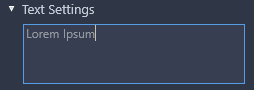
Per avere più di un oggetto testo (in modo da poter applicare diverse proprietà a lettere o parole), nel pannello Presets, selezionare Oggetti > Oggetti testo e fare clic sulla miniatura di una preset per ciascun oggetto che si desidera aggiungere, usando la casella Impostazioni testo per digitare il testo finale di ciascun oggetto. È possibile selezionare in qualsiasi momento un oggetto testo specifico per effettuare modifiche facendo clic sull'oggetto nel pannello Lettore.
3 Nell'area Impostazioni testo del pannello Impostazioni, definire il formato del testo usando una delle opzioni di spaziatura, allineamento, carattere e dimensioni.
4 Per determinare le proprietà del titolo nella posizioni di partenza, nel pannello Linea temporale fare clic sul nome della proprietà che si desidera regolare ed effettuare una delle seguenti operazioni:
• Per Posizione, Orientamento (Ruota) e Scala (Ridimensiona), trascinare il cursore nel pannello Lettore o, per impostazioni precise, digitare i valori nelle caselle X, Y e Z sulla barra degli strumenti della linea temporale.
• Per Colore e Opacità, nel pannello Impostazioni, regolare le impostazioni nelle aree Colore e Opacità.
• Per lo spazio Riga e Carattere, fare clic sui pulsanti della spaziatura della riga e del carattere nell’area Impostazioni testo  .
.
 .
.Per regolare le impostazioni Texture, Smusso, Luci o Telecamera del titolo, regolare le impostazioni nell'area corrispondente o nel pannello Presets, scegliere le preset da Scena e Stile oggetto. Queste impostazioni non hanno fotogrammi chiave.
5 Nel pannello Linea temporale, impostare i fotogrammi chiave aggiuntivi (ad esempio i fotogrammi di fine) e impostare le proprietà desiderate per ciascun fotogramma.
Se si ha semplicemente un fotogramma di inizio e fine, viene applicata una modifica graduale tra i due fotogrammi chiave. Impostare fotogrammi chiave più frequenti per modifiche più rapide.
6 Usare i controlli di riproduzione nel pannello Lettore per visualizzare in anteprima il titolo 3D.
7 Una volta terminato di modificare il titolo 3D, fare clic su OK per chiudere la finestra Editor titoli 3D. Il titolo è inserito nella linea temporale (traccia Titolo).
È possibile applicare diverse impostazioni relative alla superficie, come il colore e il materiale, a determinate superfici. Ad esempio, è possibile applicare il blu alla parte anteriore, il verde a quella posteriore e il materiale finto legno ai lati. Fare clic su uno qualsiasi dei seguenti pulsanti per selezionare o deselezionare la superficie corrispondente:
•  Seleziona parte anteriore
Seleziona parte anteriore
 Seleziona parte anteriore
Seleziona parte anteriore•  Seleziona parte anteriore smusso
Seleziona parte anteriore smusso
 Seleziona parte anteriore smusso
Seleziona parte anteriore smusso•  Seleziona parte laterale
Seleziona parte laterale
 Seleziona parte laterale
Seleziona parte laterale•  Seleziona parte laterale smusso
Seleziona parte laterale smusso
 Seleziona parte laterale smusso
Seleziona parte laterale smusso•  Seleziona parte posteriore
Seleziona parte posteriore
 Seleziona parte posteriore
Seleziona parte posterioreÈ possibile copiare e incollare i fotogrammi chiave per le singole proprietà. Nella Timeline, fare clic con il tasto destro su un fotogramma chiave e nel menu contestuale scegliere Copia fotogramma chiave. Spostarsi in una nuova posizione lungo la Timeline, fare clic con il tasto destro e, nel menu contestuale, scegliere Incolla fotogramma chiave.
Ruotando, (regolando Orientamento), premere Ctrl mentre si trascina il testo nel pannello del Lettore per regolare solo il valore Z.